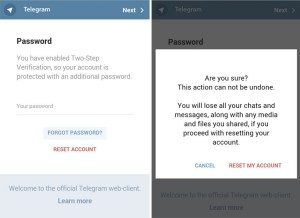در صورت فراموشی رمز عبور تایید هویت دو مرحله ای در تلگرام چه باید کرد؟
Two Step Verification یکی از مفیدترین قابلیتهای تلگرام است که توسط یک رمز عبور، مانع از دسترسی افراد دیگر به پیامهای شما خواهد شد. اما اگر این رمز را فراموش کنید چاره چیست؟
در واقع شما با فعال کردن ویژگی Two Step Verification و تعیین یک رمز عبور، تلگرام خود را به طور کامل در مقابل نفوذ دیگران امن میکنید؛ چراکه بعد از وارد کردن کد فعالسازی که به خط شما ارسال میشود، برای ورود به داخل برنامه به این رمز نیز احتیاج خواهید داشت. اما مشکلی که در این بین وجود دارد، توجه نکردن به امکان فراموشی رمز عبور است. تلگرام هنگام تعیین این رمز عبور دو راه مختلف، شامل ایمیل پشتیبانی و راهنمای رمزعبور را در اختیار شما قرار خواهد داد تا در صورتی که رمز خود را فراموش کردید، توسط این ابزار بتوانید آن را بازیابی کنید. اما متاسفانه بسیاری از کاربران به دلیل آنکه احتمال فراموش کردن رمز عبور را نزدیک به صفر میدانند، از پر کردن این دو بخش منصرف شده و با زدن گزینهی Skip تنها به تعیین یک رمز عبور بسنده میکنند. شاید رمز عبوری که انتخاب میکنید کلمهی چندان سختی نباشد، اما باید در نظر داشته باشید که ممکن است به مدت یک سال یا حتی بیشتر، نیازی به این رمز عبور پیدا نکنید و طبیعتا بعد از گذشت این زمان طولانی، شانس فراموش شدن رمز عبور بسیار افزایش خواهد یافت.
اگر شما هم از افرادی هستید که امکان بازیابی را برای رمزعبور خود مشخص نکردهاید، در صورتی که این رمز را فراموش کنید قادر به ورود مجدد به حساب کاربری خود نخواهید بود و مجبور به حذف کلی اکانت و ساخت مجدد آن خواهید شد که متاسفانه با این کار، تمامی پیامها، کانالها و گروههایی که عضو آنها بودهاید از بین خواهند رفت و مجددا به دوستان شما، پیامی مبنی بر ملحق شدن شما به تلگرام فرستاده خواهد شد. اگر در حال حاضر با مشکل فراموشی رمز عبور مواجه هستید، و از طرفی ایمیلی برای بازیابی آن مشخص نکردهاید، با کمال تاسف باید بدانید که هیچ راهی برای استفادهی مجدد از اکانت وجود ندارد؛ مگر آنکه به طور اتفاقی رمز خود را به خاطر بیاورید. اگر از همهی این مراحل نا امید شدید، میتوانید با دنبال کردن ادامهی مطلب، اکانت خود را حذف کنید و مجددا به ساخت آن بپردازید.
برای این منظور بعد از وارد کردن کدفعالسازی و وارد شدن به بخش درخواست رمز عبور (چه در نسخهی موبایلی و چه در نسخهی کامپیوتری)، علاوه بر کادر وارد کردن رمز عبور، گزینهی Forgot Password نیز نمایش داده میشود. روی آن کلیک کنید. به محض انجام این کار، از شما درخواست ایمیل پشتیبانی که در هنگام ثبت رمز عبور از آن استفاده کردهاید خواهد شد و علاوه بر آن، نوشتهای قرمز رنگ با عنوان Reset Account نیز در اختیار شما قرار خواهد گرفت. با انتخاب این گزینه و سپس تایید آن توسط گزینهی Yes، وارد اکانت جدید خود خواهید شد که البته خالی از پیامها، گروهها و کانالهایی است که قبلا در آنها عضو بودهاید.
توجه: این امکان، یعنی پاک کردن کلی اکانت تنها در صورتی در اختیار شما قرار خواهد گرفت که مرحلهی کدفعالسازی را با وارد کردن کد صحیح گذرانده باشید. از همین رو امکان سوءاستفاده از این امکان برای افراد غیر، کاملا غیرممکن خواهد بود.
منبع: www.zoomit.ir